不少小伙伴在使用美图秀秀编辑图片抠图之后,想要将抠出来的人物等放到另一张照片上。那么美图秀秀抠图后如何移动到另一张图呢?下面小编就为大家带来了详细的抠图教程,不知道怎么弄的小伙伴可以跟小编一起来看看下面的介绍哦!

美图秀秀抠图后如何移动到另一张图?
1、首先打开美图秀秀首页,然后点击“图片美化”。
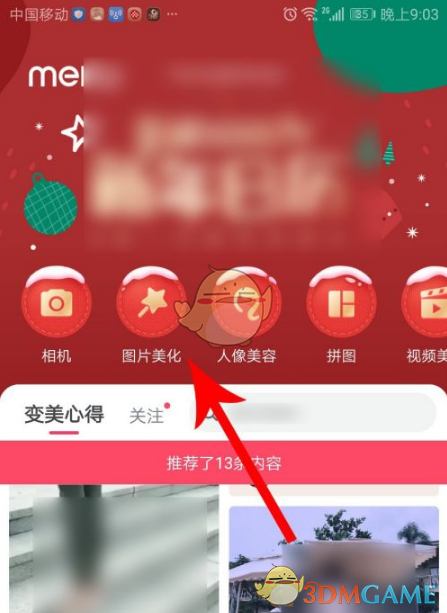
2、打开camera界面点选*张“图片”。

3、打开图片预览界面点击“抠图”。
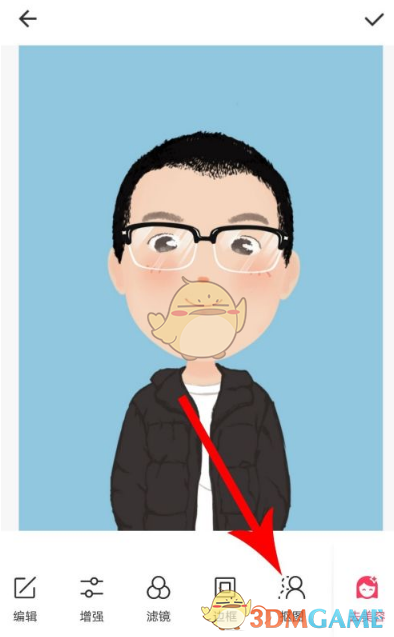
4、打开抠图界面点击“人物”。

5、打开人物抠图模式点击“…”。

6、打开下拉列表后点击“存为贴纸”。
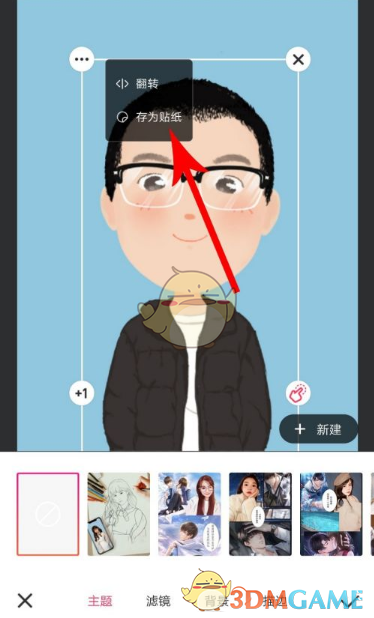
7、打开美图秀秀首页点击“图片美化”。
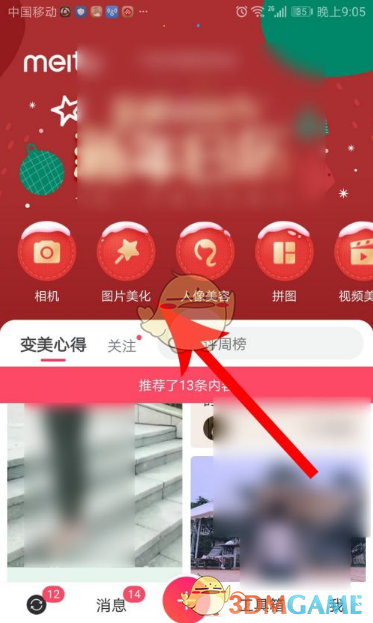
8、打开camera界面点选第二张“图片”。
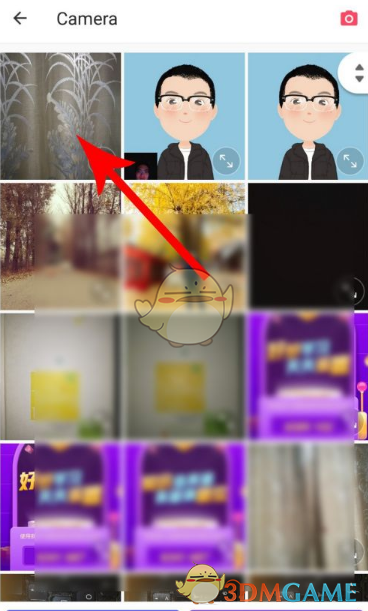
9、打开图片预览界面点击“贴纸”。
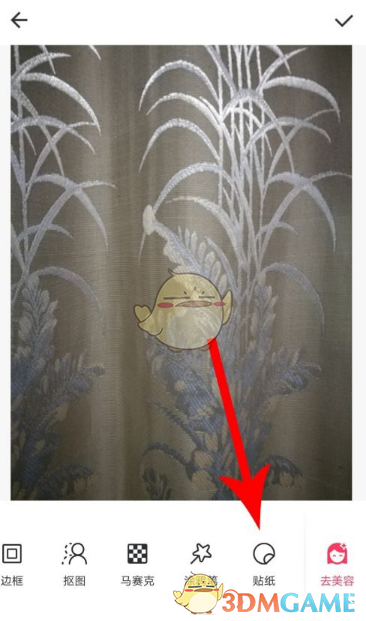
10、打开贴纸界面点击“最近”图标。
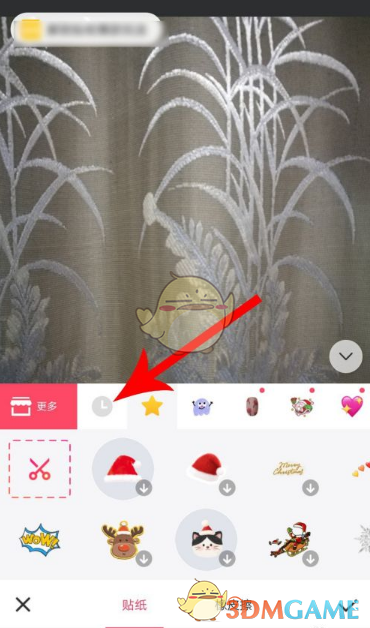
11、打开最近贴纸界面点击*张图抠图贴纸,贴纸添加至第二张图后点击“√”提交保存即可。

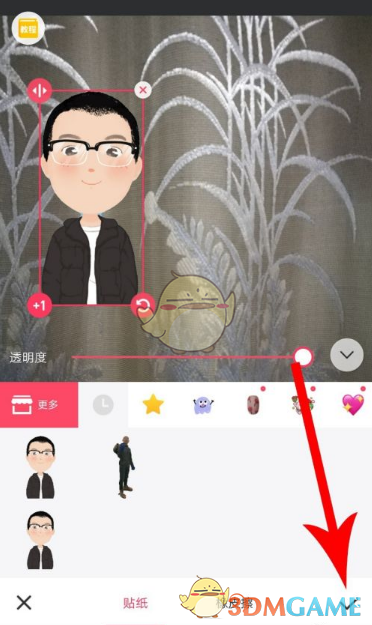
以上就是小编带来的美图秀秀抠图后如何移动到另一张图?怎么抠图放在另一个图介绍了!
未经允许不得转载:大白鲨游戏网 » 美图秀秀抠图后如何移动到另一张图-怎么抠图放在另一个图


 和平精英巡查员的衣服怎么获得?巡查员衣服获取方法介绍
和平精英巡查员的衣服怎么获得?巡查员衣服获取方法介绍 原神久岐忍角色等级突破材料一览
原神久岐忍角色等级突破材料一览 《王者荣耀》上官婉儿怎么飞天 三个基本连招口诀推荐
《王者荣耀》上官婉儿怎么飞天 三个基本连招口诀推荐 抖音创作服务平台在哪里打开 创作服务平台功能介绍
抖音创作服务平台在哪里打开 创作服务平台功能介绍